명함 하나에도 내 브랜드가 담겨야 하는 시대입니다. 특히 프리랜서, 1인 기업가, 소상공인, 그리고 취업을 준비하는 분들에게 명함은 단순한 연락처 전달 이상의 의미를 가집니다. 요즘은 복잡한 디자인 툴 없이도 누구나 쉽게 명함을 만들 수 있는 무료 프로그램들이 많아졌습니다.
이 글에서는 초보자도 쉽게 따라 할 수 있는 명함 제작 프로그램 다운로드 방법과 템플릿 적용법을 소개하고, 실제로 바로 사용할 수 있는 추천 프로그램들을 비교해드립니다.
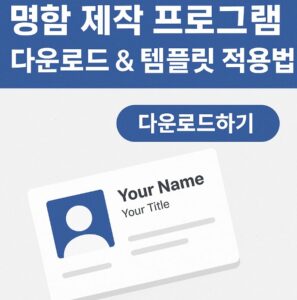
1. 명함 제작 프로그램이 필요한 이유
한때는 포토샵이나 일러스트레이터 같은 고급 디자인 툴을 사용할 줄 알아야 명함을 만들 수 있었습니다. 하지만 지금은 다릅니다. 몇 번의 클릭만으로도 전문가처럼 보이는 명함을 직접 만들 수 있고, 직접 출력하거나 인쇄소에 맡기기까지 가능합니다.
명함 제작 프로그램을 쓰면 다음과 같은 장점이 있습니다:
- 디자인 경험 없이도 손쉽게 제작 가능
- 직접 출력 또는 인쇄소에 파일 전달 가능
- 브랜드 컬러와 로고를 쉽게 적용 가능
- 무료 템플릿으로 시간 절약
2. 무료 명함 제작 프로그램 TOP 3
다양한 프로그램이 있지만, 특히 사용자 평이 좋고 템플릿이 풍부한 프로그램을 소개합니다.
① Labely (라벨리)
Labely는 라벨지 및 명함 디자인을 위한 프로그램으로, 국내 사용자에게 친숙한 인터페이스를 갖추고 있습니다. 템플릿이 많고 A4 출력 기준으로 맞춰져 있어 가정용 프린터로도 쉽게 인쇄할 수 있습니다.
② Canva (캔바)
디자인을 모르는 사람도 쓸 수 있는 대표적인 온라인 툴입니다. 무료 템플릿이 매우 많고, 마우스로 드래그만 해도 텍스트와 이미지를 변경할 수 있어 명함뿐 아니라 로고, 브로셔, 포스터 디자인까지 활용 가능합니다.
③ Business Card Maker (윈도우 전용)
윈도우 사용자에게 적합한 프로그램으로, 깔끔한 명함 레이아웃과 기본적인 인쇄 기능을 지원합니다. 단순하고 빠르게 명함을 만들고 싶은 분들께 추천합니다.
👉 Business Card Maker 설치 파일 다운로드하기
3. 명함 템플릿 적용법 (실전 가이드)
명함 프로그램을 설치한 다음에는 템플릿을 불러와 간단한 수정만으로 멋진 명함을 만들 수 있습니다. 아래는 Canva 기준으로 설명합니다.
- Canva에 로그인한 후 검색창에 “명함” 입력
- 마음에 드는 템플릿을 선택 후 클릭
- 이름, 직책, 연락처, 이메일, 로고 등 정보 수정
- 배경색, 폰트 크기, 아이콘 등 디자인 커스터마이징
- PDF 형식 또는 PNG로 저장 후 출력 또는 인쇄소 제출
이러한 단계를 거치면 디자인 감각이 없어도 전문 디자이너처럼 보이는 결과물을 만들 수 있습니다.
4. 명함 디자인 팁 – 이렇게 하면 더 눈에 띕니다
- 로고와 브랜드 컬러를 명함에 반드시 반영하세요.
- 가독성을 위해 폰트 크기와 정렬을 일관성 있게 유지하세요.
- 불필요한 정보를 넣기보다, 핵심 연락처 중심으로 구성하세요.
- QR 코드로 웹사이트나 포트폴리오 링크를 연결하는 것도 좋은 방법입니다.
깔끔하면서도 인상적인 디자인은 결국 ‘단순함 속의 디테일’에서 나옵니다.
5. 출력 방법과 종이 선택 팁
명함 제작 후 출력하는 것도 중요합니다. 인쇄소에 맡기거나 직접 출력할 경우 다음을 고려하세요.
- 220g 이상의 고급용지 추천 (매트지 or 아트지)
- UV 코팅 여부에 따라 광택감이 달라짐
- 뒷면에도 정보를 넣는 것이 인상에 남음
직접 출력할 경우엔 출력 설정에서 ‘실제 크기’와 ‘고급 품질’로 설정하고, 반드시 재단선 안쪽으로 내용을 배치하세요.
6. 스마트폰으로 명함 스캔 & 관리하기
명함을 만들고 나면, 받은 명함도 디지털화해서 관리하는 것이 좋습니다. 스마트폰 앱 중에서는 ‘CamCard’, ‘네이버 명함’ 등이 스캔과 자동 저장 기능을 제공합니다. 명함 관리도 디지털 시대에는 필수입니다.
7. 명함 관련 자주 묻는 질문 (FAQ)
Q. 명함 사이즈는 어떻게 설정해야 하나요?
A. 기본 사이즈는 90mm x 50mm입니다. 하지만 일부 기업은 85mm x 55mm (유럽형)도 사용합니다. 인쇄소 기준 사이즈에 맞추는 것이 좋습니다.
Q. Canva에서 만든 명함을 인쇄소에 맡기려면 어떻게 해야 하나요?
A. PDF로 저장할 때 ‘인쇄용 PDF’ 옵션을 선택하고 재단선 표시, 고해상도 저장을 선택하면 됩니다.
Q. 무료로 사용해도 상업적 이용 가능한가요?
A. 대부분 무료 템플릿은 상업적 사용이 가능하지만, Canva의 일부 유료 아이콘이나 이미지는 제한이 있으니 확인 후 사용하는 것이 좋습니다.
8. 마무리하며 – 누구나 멋진 명함을 만들 수 있다
이제 더 이상 명함 제작이 어려운 일이 아닙니다. 소개한 명함 제작 프로그램만 활용해도 전문가처럼 보이는 결과물을 만들 수 있습니다. 명함 한 장으로 당신의 이미지가 달라질 수 있으니, 이번 기회에 직접 제작에 도전해보세요.
👉 지금 바로 Canva에서 무료 명함 템플릿으로 시작하기
👉 국내 사용자에게 최적화된 라벨지(Labely) 다운로드하고 명함 만들기
👉 윈도우 전용 Business Card Maker로 오프라인 명함 제작하기